如何在 Excel 中录制宏
已发表: 2020-11-10一遍又一遍地执行相同的操作不仅无聊,而且还可能浪费时间并降低您的工作效率。 对于 Excel 初学者来说尤其如此,他们可能没有意识到通过录制宏来自动执行常见任务很容易。 但是什么是 Excel 宏?
Excel 宏允许您自动执行从插入公式到格式化数据的许多常见任务。 您无需成为程序员即可创建它们,因为 Excel 可以在您执行操作时记录您的操作。 如果您想知道如何在 Excel 中录制宏,则需要按照以下步骤操作。
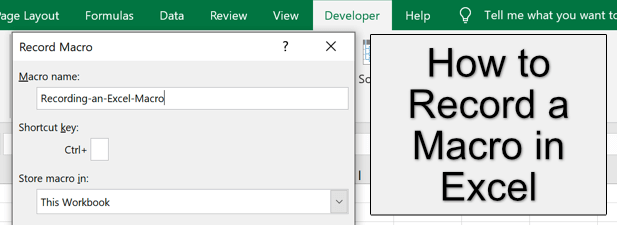
什么是 Excel 宏?
Excel 宏是一组记录的指令,在 VBA(Visual Basic for Applications)中手动创建或使用 Excel 的宏记录器工具自动记录。 宏允许您保存任意数量的常用操作,例如删除空白列、更改文本格式或将新公式插入工作簿。
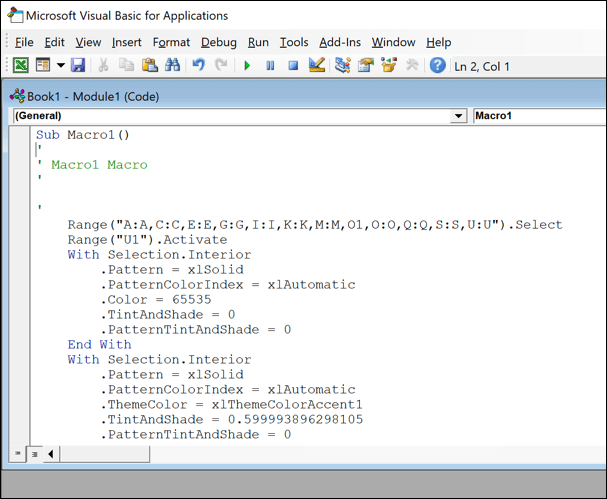
然后可以通过单击按钮或使用特定的键盘快捷键来运行这些保存的操作。 每个宏都有一个特定的快捷方式,您可以使用它来快速重复操作。
如果您使用 Excel 记录宏,您将减少创建或编辑电子表格所需的时间,从而加快您在此过程中的工作流程。
如何在 Excel 中录制宏
在 Microsoft Excel 中创建新宏的最简单方法是使用宏记录器工具记录它,您可以在 Windows 或 Mac 上的 Excel 中使用该工具。 遗憾的是,无法在 Excel Online 中录制宏。
- 要在 Excel 中录制新宏,请打开一个新的或现有的工作簿。 在功能区栏的“开发人员”选项卡中,选择“录制宏”按钮。 或者,按键盘上的Alt + T + M + R键。
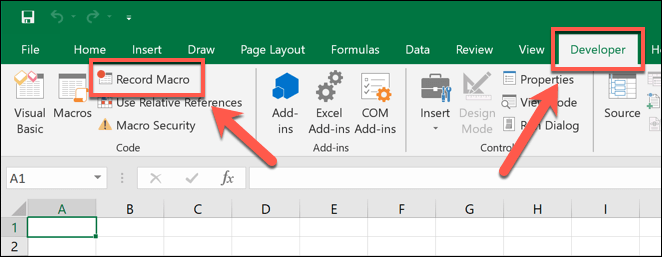
- 在“录制宏”窗口中,您可以在“宏名称”框中为宏设置名称以标识其用途,并在“描述”框中为其他用户提供描述。 您还可以添加快捷键(例如Ctrl + T )以将新宏分配给键盘快捷键。
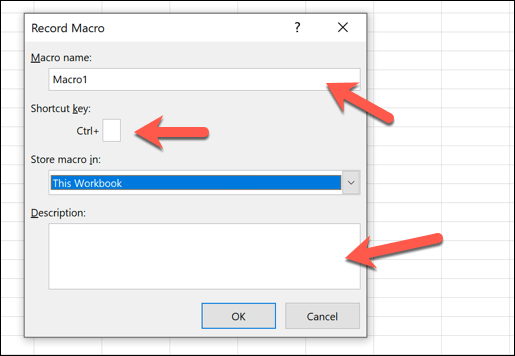
- 在下拉菜单中的存储宏中,您可以设置录制宏后要保存的位置,例如此工作簿(将其保存到打开的工作簿),新工作簿(将其保存到新工作簿) ) 或个人宏工作簿(允许您在多个工作簿中使用它)。 确认选择后,选择OK按钮开始录制。
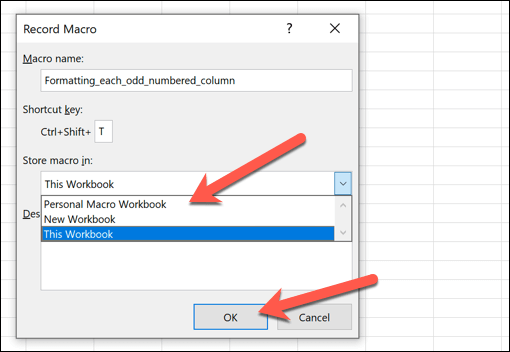
- 选择OK后,Excel 宏录制器将处于录制模式。 您执行的每个操作,从单击按钮到编辑单元格,都会被记录下来。 此时执行您希望录制为宏的操作,然后在完成后选择“开发人员”选项卡中的“停止录制”按钮。
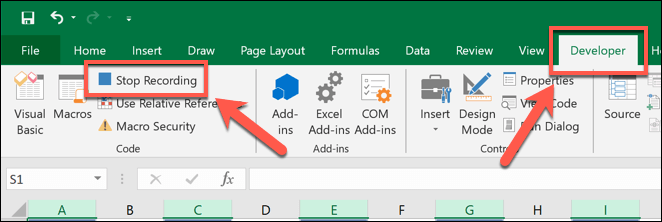
运行、编辑或删除现有 Microsoft Excel 宏
根据您在“录制宏”窗口中选择的保存位置,您录制的宏将准备好在您打开的工作簿或新打开的工作簿中运行。
- 要运行、编辑或删除您创建的宏,请从功能区栏中选择开发人员 > 宏。
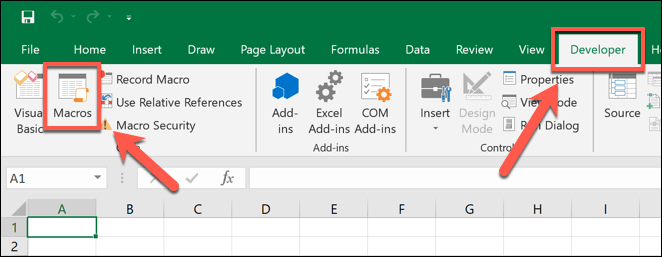
- 在宏窗口中,将列出可在打开的工作簿中运行的可用宏列表。 要运行宏,请从列表中选择它,然后选择“运行”按钮。 您也可以使用创建宏时选择的键盘快捷键来运行它。
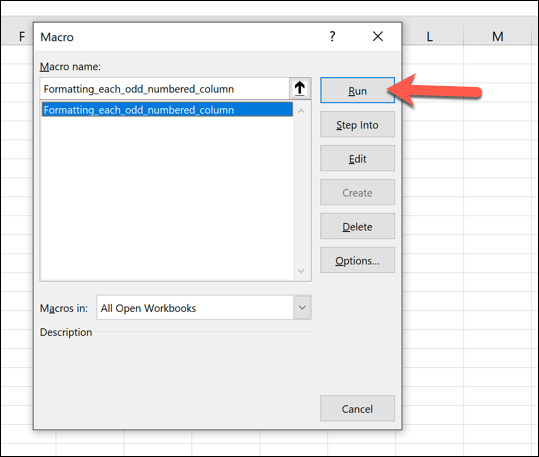
- 要改为更改录制的宏,请选择“编辑”按钮。 这将打开 Excel VBA 编辑器,允许高级用户编辑 VBA 代码并更改宏的运行方式。 VBA 初学者可能会发现简单地删除宏并重新记录它更容易。
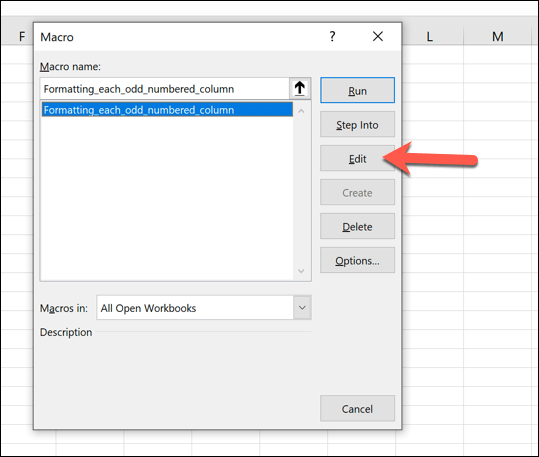
- 要删除宏,请从列表中选择它,然后选择删除按钮。
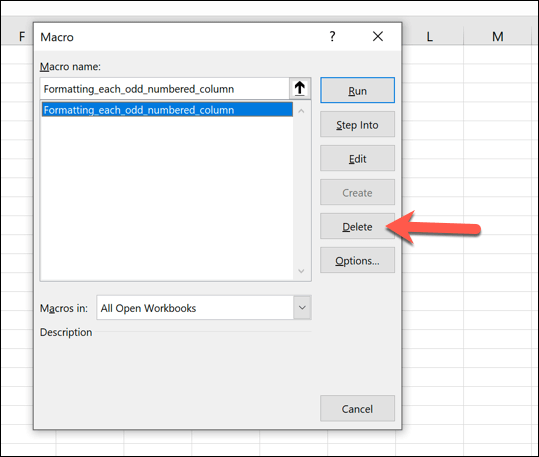
- Excel 将要求您确认是否要删除宏。 选择是确认这一点。 删除后,您需要使用上面列出的步骤再次录制宏。
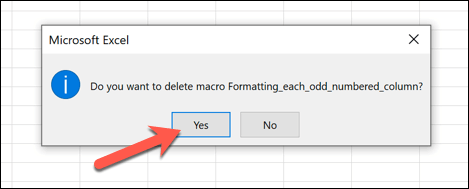
使用录制的宏保存 Excel 文件
Excel 工作簿通常保存为XLSX 文件格式(或XLS用于在 Excel 2007 和更早版本中创建的工作簿)。 此文件类型支持大多数 Excel 数据,但不包括任何已保存的 Excel 宏。

要保存带有录制宏的 Excel 文件,您需要改用XLSM文件格式。
- 要将 Excel 文件另存为启用宏的工作簿,请选择文件 > 另存为 > 浏览。
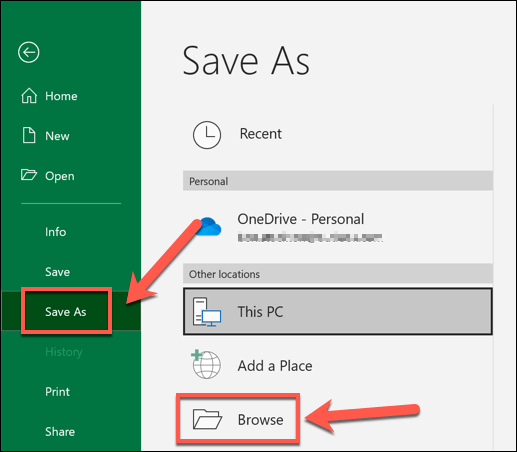
- 在“另存为”窗口中,从下拉菜单中选择Excel 启用宏的工作簿 (*.xlsm) 。 选择一个位置来保存文件,然后选择保存按钮来保存它。
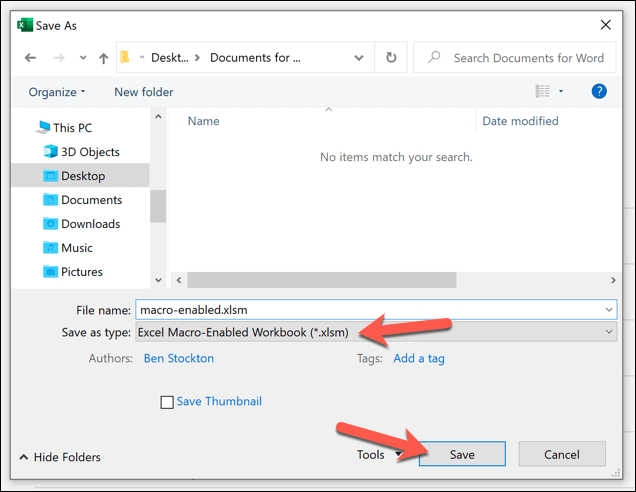
- 当您在另一台 PC 或 Mac 上打开启用宏的 Excel 文件时,您可能需要先授权 Excel 运行任何包含的宏。 选择启用宏按钮来执行此操作。
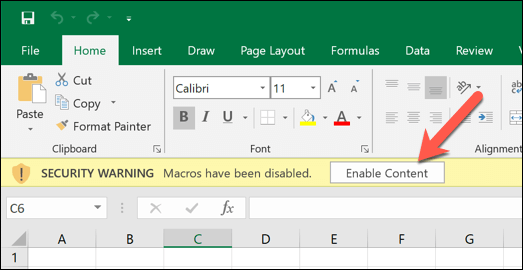
使用录制的宏共享 Excel 文件
Excel 宏很有用,但它们也包含潜在的安全风险。 如果您从您不认识或不信任的来源打开包含宏的 Excel 文件,则您允许该文件在您的 PC 上运行危险代码。
因此,Gmail 等在线电子邮件提供商会自动阻止用户向其他用户发送XLSM (启用宏的 Excel 工作簿)文件。 如果发生这种情况,您可以使用 Google Drive 等文件共享服务与其他用户在线共享。
如果您想与附近的其他用户共享启用宏的 Excel 文件,那么您还可以查看本地文件传输方法以与另一台 PC 或 Mac 或其他设备(如智能手机)共享。
启用宏的 Excel 文件可能与病毒或其他恶意软件一起打包,因此如果您打开一个您不信任的 Excel 文件,您可能需要事后扫描恶意软件以确保您的 PC 没有受到损害。 或者在打开文件之前扫描文件本身。
高级 Excel 提示和技巧
录制宏只是可以帮助您节省时间的一种 Excel 技巧,但还有其他 Excel 功能也可以提高您的工作效率。 高级用户可能对使用 Excel 在线抓取数据感兴趣,而数据分析师可能对如何使用 COUNTIFS、SUMIFS 和 AVERAGEIFS 进行广泛的数据分析感到好奇。
如果您更喜欢团队合作,或者您正在为复杂的 Excel 公式而苦恼,您还可以使用共享工作簿在 Excel 电子表格上进行协作。 您可能会发现 Google 表格是在线协作的更好选择,但它具有许多相同的功能和特性。
